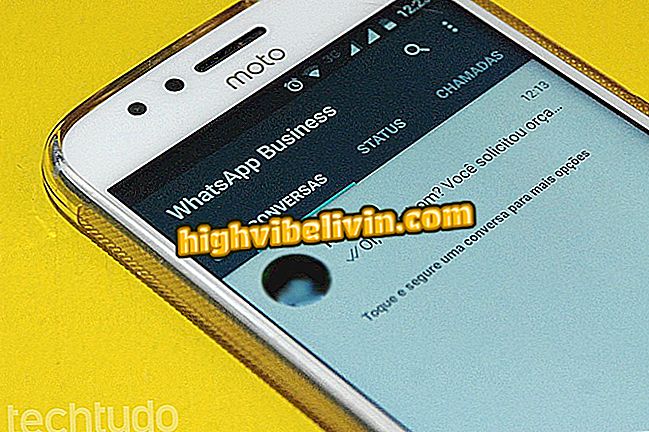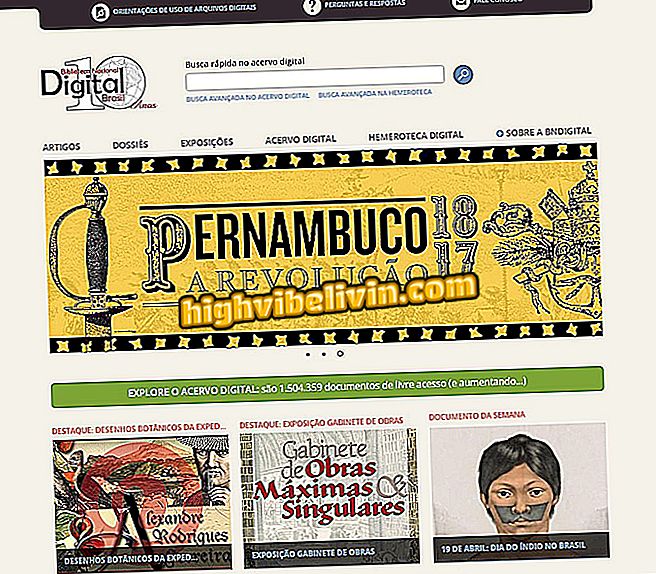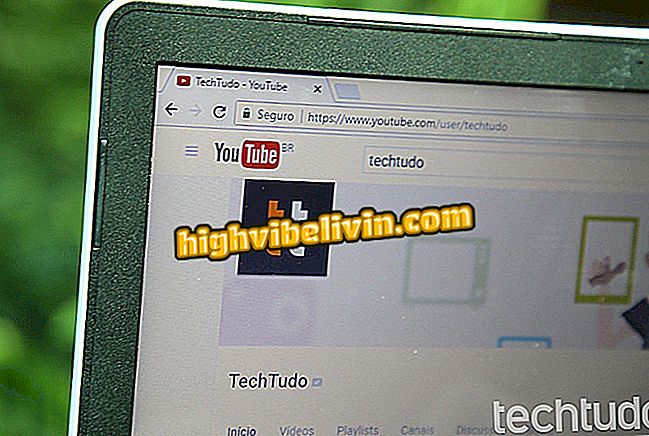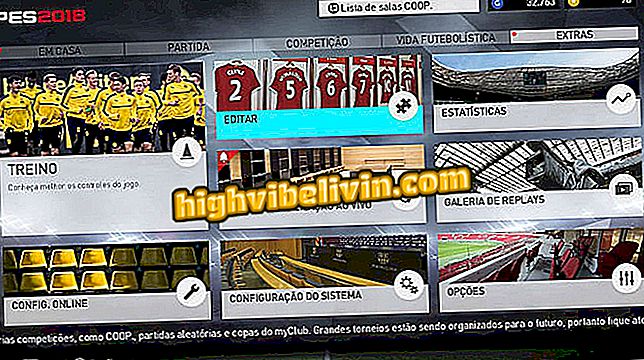Funkcia Twitteru umožňuje ukladať príspevky na čítanie neskôr; ako používať
Twitter vydal v stredu (28) novú funkciu, ktorá vám umožňuje ukladať tweety a čítať neskôr v mikroblogu. Myšlienka je, že zaujímavé príspevky sa nestratia v krmivu, keď nie je čas na to, aby ste ich videli včas. K dispozícii v aplikáciách pre systém Android a iPhone (iOS) a vo verzii mobilného webu, funkcia ukladá obsah do súkromného zoznamu, ktorý je určený len pre používateľa. Novinka vyzerá ako niečo, čo už existuje na Facebooku, ale nemôže byť použité v prehliadači pre stolné počítače.
Tlačidlo Uložiť sa nachádza na skratke zdieľania príspevku, vedľa možností priamej pošty a ďalších aplikácií.

Twitter: Naučte sa ukladať príspevok a čítať neskôr
Môžete si uložiť živé video, Tweety s odkazmi a obrázkami alebo pridať celú sekvenciu do ukladaných položiek pre ľahší prístup neskôr. Kedykoľvek môže používateľ odstrániť položky zo zoznamu.
10 sociálnych sietí, ktoré (takmer) používali všetci
Ako používať systém Android
Krok 1. Klepnutím na ikonu zdieľania pod tweetom v mikroblogu otvoríte kontextové okno možností odosielania. Vyberte možnosť Uložiť tweet.

Uložte tweet na Twitteri pre Android
Krok 2. Obsah je uložený v súkromnom zozname včas. Pristupujte k svojej zbierke v upozornení, ktoré sa objaví hneď po uložení položky alebo v bočnej ponuke "Uložené položky".

Prístup k zoznamu uložených položiek na službe Twitter pre Android
Krok 3. Prístup k tweetu v zozname. Ak chcete odstrániť, dotknite sa znovu ikony zdieľania a zvoľte "Odstrániť tweet z uložených položiek" alebo odstráňte všetky tweety z hornej ponuky "Vymazať všetky položky".

Odstráňte prečítané položky zo zoznamu uloženého v službe Twitter pre systém Android
Ako používať iPhone
Krok 1. Dotknite sa nového tlačidla Zdieľanie Twitter pre iOS a vyberte možnosť Uložiť tweet.

Uložiť tweet na Twitter pre iPhone
Krok 2. Dotknite sa upozornenia v zápätí, ak chcete otvoriť zoznam uložených tweets alebo vstúpiť do zoznamu v bočnej ponuke.

Prístup k zoznamu uložených položiek na službe Twitter pre iPhone
Krok 3. Po prečítaní uloženého obsahu klepnite na tlačidlo Zdieľať znova, ak chcete odstrániť položku zo zoznamu, alebo prejdite do hornej ponuky, ak chcete zbierku zbierať úplne.

Odstráňte čítané položky zo zoznamu uloženého v službe Twitter pre iPhone
Aká je vaša obľúbená sociálna sieť? Dajte svoj názor na fórum!